|
『HP 14-ac100』Windows10搭載モデルのレビュー記事はこちらをご覧ください。 ⇒『HP 14-ac100』Windows10搭載モデル 実機レビュー |
『HP 14-ac000』は、日本HPから 2015年5月に発売されたホワイトシルバーのボディがオシャレな14.0型ノートです。
使い方に合わせ、「エントリーモデル」と「スタンダードモデル」の2つのモデルがラインナップ。
「エントリーモデル」はインテル Celeron プロセッサー N3050、「スタンダードモデル」は第4世代インテル Core i3-4005U プロセッサーを搭載しています。
今回は『HP 14-ac000』スタンダードモデルについてのレビューです。

|
外観について スペックについて ディスプレイ キーボード ベンチマーク dts Studio Sound 視聴(動画に収録) 起動・シャットダウン時間計測(動画に収録) 搭載ソフトウェア 付属品 まとめ |
外観について
『HP 14-ac000』のカラーは、トップカバーとパームレストがホワイトシルバー、ディスプレイ枠がブラックです。
トップカバーにはダイヤモンドパターンのテクスチャ加工が施されていて、スタイリッシュで、指紋や汚れが付きにくく、またキズにも強そうです。


天板にはダイヤモンドパターンのテクスチャ加工
そして、パームレストには「クロスブラッシュパターン」のデザインを採用し、とてもおしゃれなイメージです。

パームレストには「クロスブラッシュパターン」を採用
ヒンジもシッカリとした作りで、グラつきはないです。

側面からはこんな感じ。

次に、インターフェースを見てみます。

インターフェース(右側)
右側面は、写真の左から USB2.0、DVDスーパーマルチドライブが実装されています。

インターフェース(左側)
左側面は、電源コネクター、アナログRGBミニD-Sub15ピン、ネットワークポート(RJ45)、HDMI出力端子、USB3.0、USB2.0が実装されています。
電源コネクターとアナログRGBミニD-Sub15ピンのあいだには、大きめの通気孔が実装されていて、放熱対策もシッカリとされています。
なお、本体内部の熱については、使っているあいだ、パームレストも熱さを感じることもなく、フツウに使うことができました。
なお、SDカードスロットは、前面の左側に実装されています。真正面から見ないと気が付かないかも?

SDカードスロットは前面 左側に実装されている
内蔵Webカメラと内蔵マイクです。

内蔵Webカメラとマイク
外観について、ホワイトシルバーのトップカバーでダイヤモンドパターンのテクスチャ加工や、
パームレスト面の「クロスブラッシュパターン」が、とてもオシャレで質感の高さを印象付けてくれます。
本体のサイズは、A4サイズのフラットファイルよりチョット大きいくらい。高さは約 24 mm。
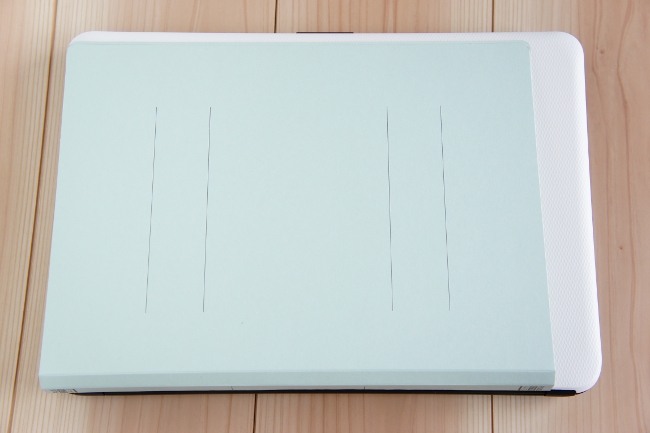

次が重さ。
本体の重さは約2.0kg。実際に持ってみた感じでは持ち歩きもフツウにできそうです。

電源アダプターと電源コードの重さです。

本体の電源スイッチに LEDは付いていませんでしたが、電源ランプは右側面に実装されています。

電源スイッチ

電源ランプ
スペックについて
モニター機は「スタンダードモデル」です。そのスペックは次のようになります。
| OS | Windows 8.1 Update (64bit) |
| CPU | 第4世代インテル Core i3-4005U プロセッサー |
| メモリ | 4GB (4GB×1) DDR3L-1600MHz |
| ストレージ | 500GB ハードドライブ (SATA, 5400回転) |
| 光学ドライブ | DVDスーパーマルチドライブ |
| ディスプレイ | 14.0インチワイド・HDブライトビューディスプレイ (解像度 1366×768/表示色 最大1677万色) |
| グラフィックス | インテルHDグラフィックス4400 (CPUに内蔵) |
| ネットワーク | 10/100 Base-T イーサネット LAN |
| ワイヤレス | IEEE802.11b/g/n、Bluetooth 4.0 |
| Webカメラ | HP TrueVision HD Webcam (約92万画素)、内蔵マイク |
| 本体サイズ(W×D×H) | 約 345×241×23.9 mm |
| 本体質量 | 約1.94kg |
| Office | なし |
CPUやメモリなど、ハードウェアの詳細な情報をキャプチャーした結果は次のようになります。

CPU
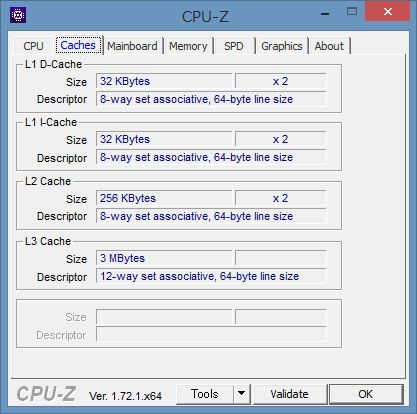
キャッシュ
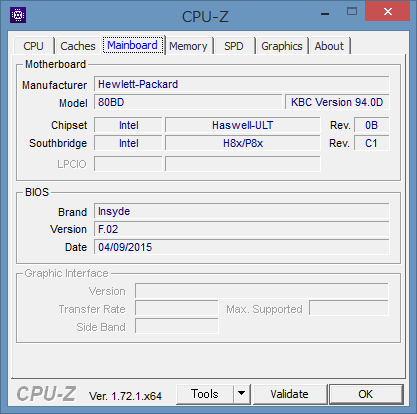
メインボード
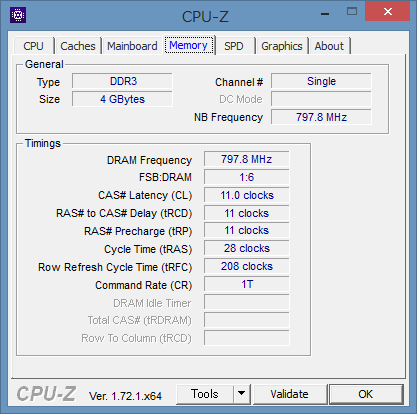
メモリ

メモリスロット#1 (スロット#2は実装なし)
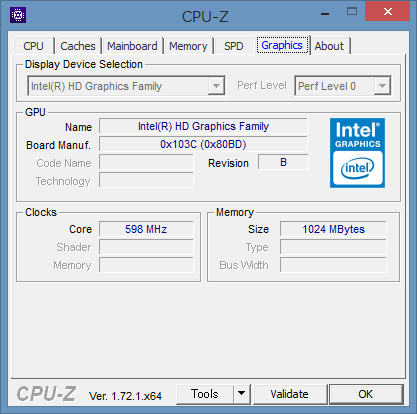
グラフィックス
CPUにインテルCore i3プロセッサー、メモリ 4GBを搭載しているので、インターネット、メールのほか、普段使いとしても最適な性能です。
オフィスソフトは標準搭載されていませんが、カスタマイズで追加しても快適に作業ができるスペックです。
また、光学ドライブにはDVDスーパーマルチドライブが採用されています。

ディスプレイ
ディスプレイは 14.0型HD(1366×768)のグレア(光沢)液晶です。
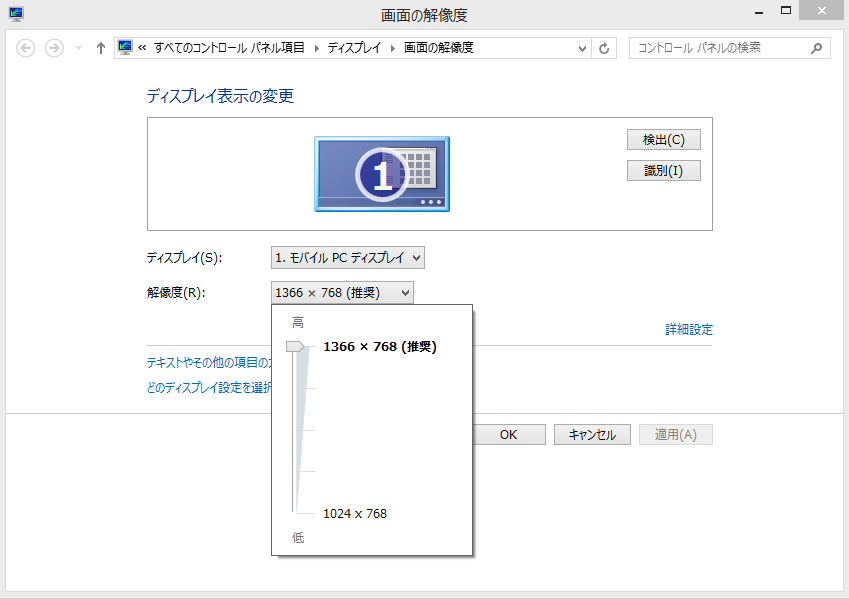
画面解像度
次に、ディスプレイの映り込み具合を見てみます。


グレア(光沢)液晶なので、映り込みは少し気になりますが、照明などの明かりが直接かからないところであれば問題なさそうです。
次は、視野角を確認してみます。

正面

右側 ディスプレイ面から45度の角度
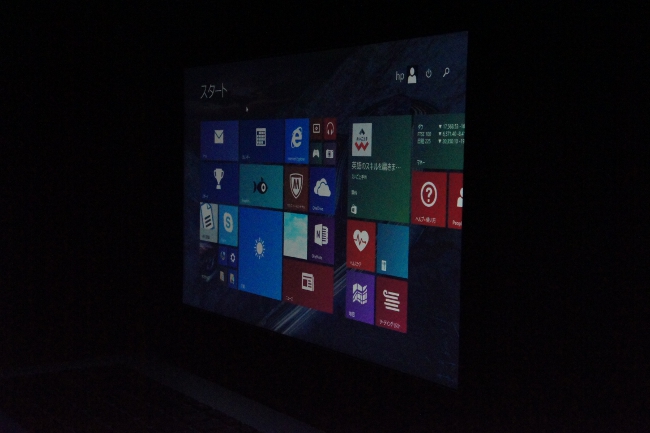
右側 ディスプレイ面から30度の角度
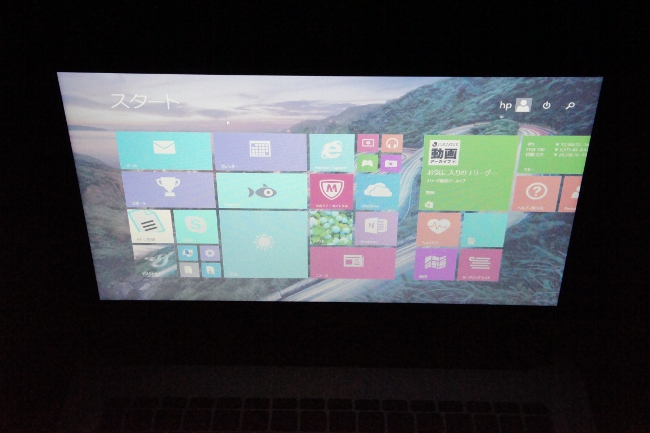
上側 ディスプレイ面から45度の角度
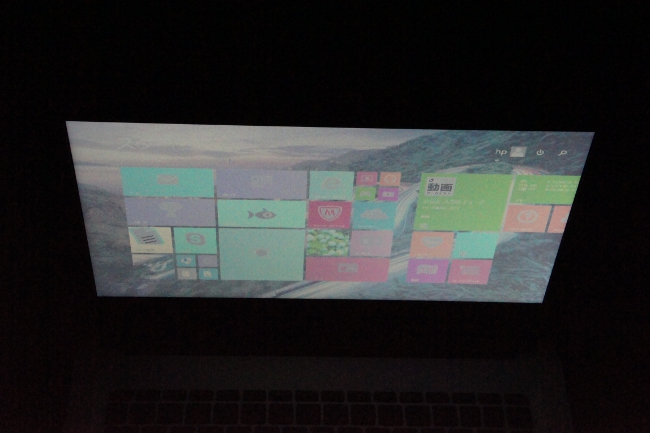
上側 ディスプレイ面から30度の角度
視野角については、あまり広くはなさそうです。
まあ、14.0型のノートPCは、ひとりで使うケースがほとんどですので、斜めからは見ることはないと思います。
次が、ディスプレイ面を開くことのできる最大角度。

次は、ディスプレイに表示される文字の大きさを確認してみます。
インターネットエクスプローラーに表示される文字の大きさはこんな感じ。表示しているページは、『HP 14-ac000』の公式ページです。

ディスプレイサイズは 14.0インチと少し小さめですが、新聞の文字が見えれば画面上に表示される文字も大丈夫です。
キーボード
キーボードのレイアウトです。

キートップは、平べったい形状ですが、すべりにくく、意外と打ちやすいキーボードです。

キーピッチ(キートップの中心から隣りのキートップの中心までの距離)も狭くなく、ちょうど良い感じです。
実際に計測してみると、約19mmでした。これはフルサイズキーボードと同等です

上下カーソルキーが小さく隣接していますが、ここはチョット扱いにくい感じがします。
また、ファンクションキーについては、標準的なファンクションキーとして動作させるためには、キーボード左下の[fn]キーを押しながら、該当するファンクションキーを押す必要があります。
![標準的なファンクションキーとして動作させるためには[fn]キーを押しながら](https://pcguide-ad.net/wp-content/uploads/2015/07/hp-14-ac000-36.jpg)
個人的には、この方式にはやりにくさを感じます。
ファンクションキーの取り扱いにやりにくさを感じたら、単独入力で標準的な動作に変更することもできます。
その際は、「HPサポート」ページに具体的な変更手順が掲載されていますが、「BIOS」といわれるパソコンのハードウェアの基本設定の変更になるので、まずは、HPのサポートに問い合わせてみることをおススメします。
購入後の標準保証期間(1年間)内であれば電話でサポートしてもらえます。
次のページでは、『HP 14-ac000』の機能・性能についてレビューしています。
|
公式ページはコチラ ⇒HP 14-ac000 製品詳細 キャンペーンページはコチラ ⇒おひとり様1台までキャンペーン |